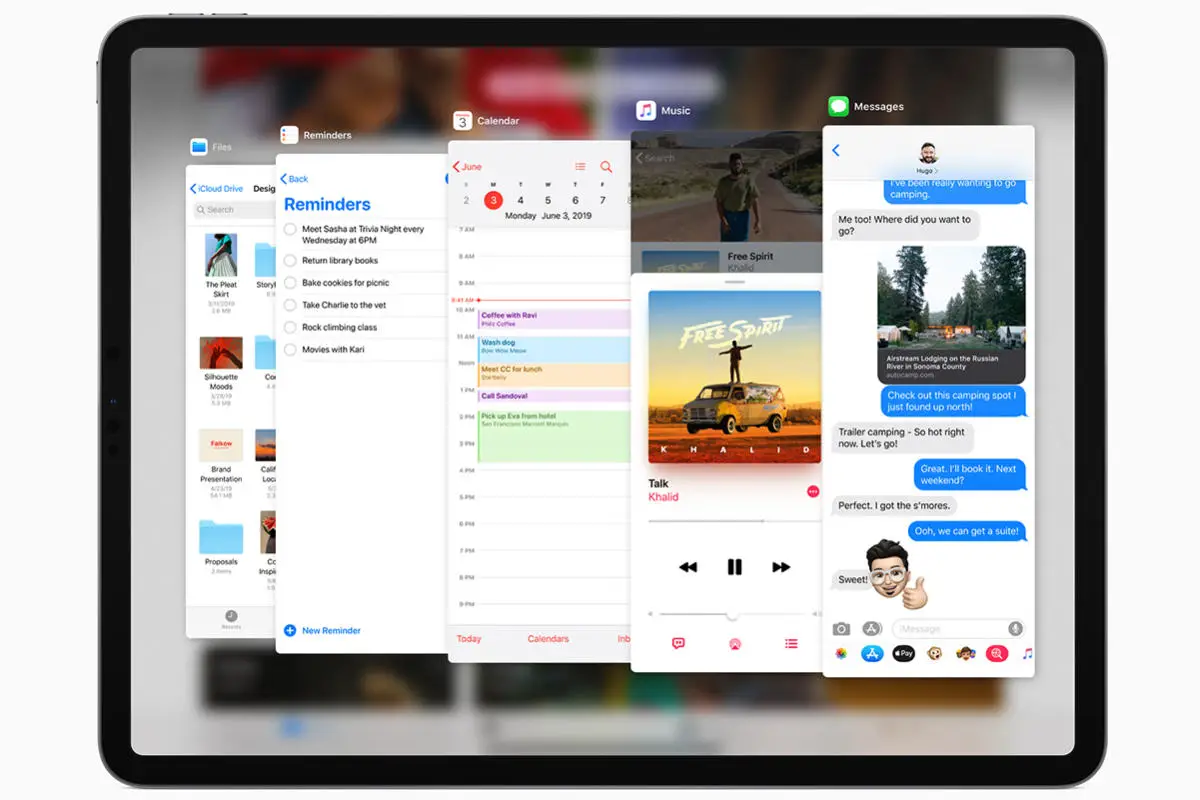
iPad был известен как производительное устройство, и хотя он претендует на то, чтобы заменить ваш ноутбук, это все еще просто планшет — ни ноутбук, ни смартфон. Тем не менее, это действительно мощное устройство с такими функциями, как многооконный режим; это устройство, которое повышает производительность на ходу.
Некоторые из наиболее заметных особенностей на iPadOS это поддержка многооконности через разделенный экран, а затем скользить по. Разделение экрана — довольно знакомая функция, позволяющая открывать два экземпляра приложения рядом на дисплее iPad. Slide Over — это функция, которая позволяет вывести третий экземпляр приложения в окно, которое можно перемещать по дисплею iPad.
Связанный:
- Как скрыть изображения в приложении «Фото» на iPhone и iPad
- Как найти друзей в Snapchat
- Лучшие приложения для записи звонков для Android
- Как скачать музыку с YouTube на iPhone
- 9 лучших приложений для сканеров для iPhone и iPad 2019
- Как скачать видео с YouTube на iPhone
- Как исправить зависший и не отвечающий компьютер
Эти две функции были в линейке iPad еще до появления iPadOS, iPadOS это последняя версия операционной системы, на которой будут работать iPad; в настоящее время он все еще находится на стадии бета-тестирования и будет полностью выпущен в конце этого года.
Это не означает, что в iPadOS отменили разделенный экран и слайдер, просто эти две функции реализованы немного по-другому в новой версии ОС. В этом посте мы расскажем, как включить и скрыть Slide Over в iPadOS, и сравним процедуру с тем, как это делалось в предыдущих версиях ОС.
Как включить и скрыть прокрутку на iPadOS
Во-первых, нам нужно взглянуть на то, как Slide Over реализован в предыдущих версиях ОС на iPad (то есть в iOS 12 и более ранних версиях). Все, что вам нужно было сделать, это откройте приложение, проведите вверх от нижней части экрана, чтобы увидеть док-станцию, а затем коснитесь, удерживайте и перетащите другое приложение из док-станции на экран.
Это помещает оба приложения в разделенный экран; как только это будет сделано, вы можете перейти к выберите третье приложение из дока и перетащите приложение на разделитель. Это помещает три приложения на ваш экран, а третье приложение можно перемещать, просто касаясь и удерживая верхнюю часть окна приложения.
Как включить слайд-овер на iPadOS
On iPadOS, к счастью, ничего особо не изменилось. Чтобы включить Slide Over, вам нужно будет выполнить вышеупомянутую процедуру, сначала включив Split Screen, а затем Slide Over. Судя по всему, Apple решила так и оставить, сделав пользовательский опыт похожим на предыдущие версии ОС.
Как скрыть Slide Over на iPadOS
Apple решила внести изменения в способ скрытия Slide Over, это немного более громоздко, чем то, как это делалось ранее, но все еще может быть сделано несколькими способами.
Один из способов скрыть Slide Over на iPadOS — это коснитесь приложения за верхний край и проведите по нему вправо, пока оно не исчезнет с экрана. Этот метод не всегда работает гладко, и вы можете попробовать второй метод.
Второй метод (появившийся вместе с iPadOS) включает захватить окно приложения за левый край и провести по нему вправо, пока оно не исчезнет с экрана.
Имейте в виду, что вам нужно сохранить «Разрешить несколько приложений» и «Жестына тоже.
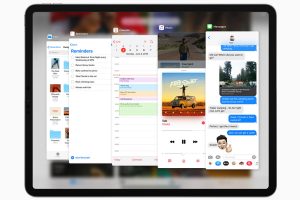






Оставьте комментарий